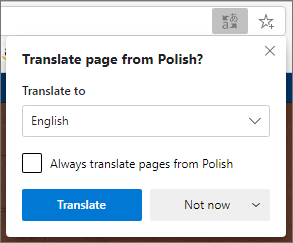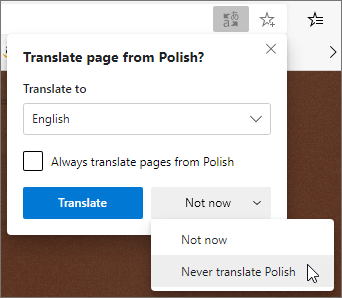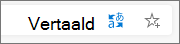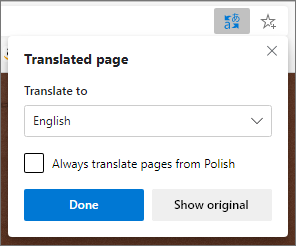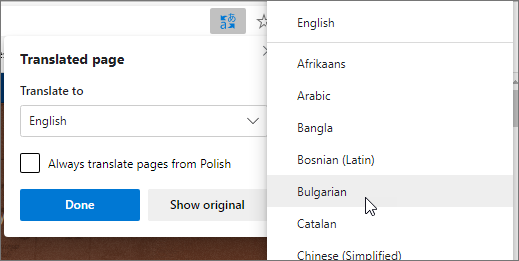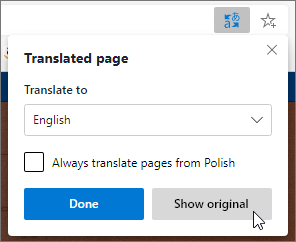Als u in instellingen een pagina opent die is geschreven in een andere taal dan de talen van uw voorkeur, wordt u automatisch gevraagd deze te vertalen.
Het pictogram Vertalen
Een webpagina vertalen in Microsoft Edge
-
Open een webpagina in Microsoft Edge. De browser detecteert de taal van de pagina en er wordt een menu weergegeven waarin u wordt gevraagd om te bevestigen dat u de pagina wilt vertalen.
-
Voer een van de volgende bewerkingen uit:
-
Kies in de vervolgkeuzelijst Vertalen naar de taal waarin u de pagina wilt vertalen. De standaardwaarde is de taal die u hebt ingesteld voor Microsoft Edge.
-
Als u de pagina wilt vertalen, klikt u op Vertalen.
-
Als u altijd automatisch wilt vertalen vanuit de brontaal, schakelt u het selectievakje Altijd vertalen vanuit [Taal] in.
-
Als u de vertaling wilt overslaan, selecteert u in de lijst in de rechterbenedenhoek Niet nu om de vertaling over te slaan of [Taal] nooit vertalen om het deelvenster nooit weer te geven wanneer u naar een pagina gaat met die taal.
Opmerking: U kunt later handmatig terugkeren naar dit deelvenster, zelfs als u de optie Nooit vertalen selecteert.
-
-
In de adresbalk ziet u kort de status die aangeeft dat de pagina is vertaald.
Webpagina handmatig vertalen
Als u Microsoft Edge hebt ingesteld om nooit een bepaalde taal te vertalen, ziet u geen automatisch pop-upvenster waarin u wordt gevraagd om te vertalen. U kunt deze echter nog steeds op elk gewenst moment handmatig vertalen.
De pagina vertalen in een andere taal:
-
Selecteer het vertaalpictogram
-
Selecteer in het menu Vertalen naar de taal waarnaar u wilt vertalen.
-
Selecteer Vertalen.
Vertaalde webpagina terugzetten naar de oorspronkelijke taal
-
Selecteer op de adresbalk het vertaalpictogram
-
Selecteer Origineel weergeven.
Vertaling in Microsoft Edge in- of uitschakelen
Standaard vraagt Microsoft Edge automatisch om paginavertalingen.
Ga als volgt te werk om deze instelling te wijzigen:
-
Selecteer in de bovenhoek van de browser Instellingen en meer
-
Selecteer Talen.
-
Schakel Aanbieding in of uit om pagina's te vertalen die niet in een taal zijn die ik lees.
Standaard gebruikt Microsoft Edge dezelfde taal als uw systeem. Meer informatie over het gebruik van verschillende talen in Microsoft Edge vindt u in Microsoft Edge in een andere taal.